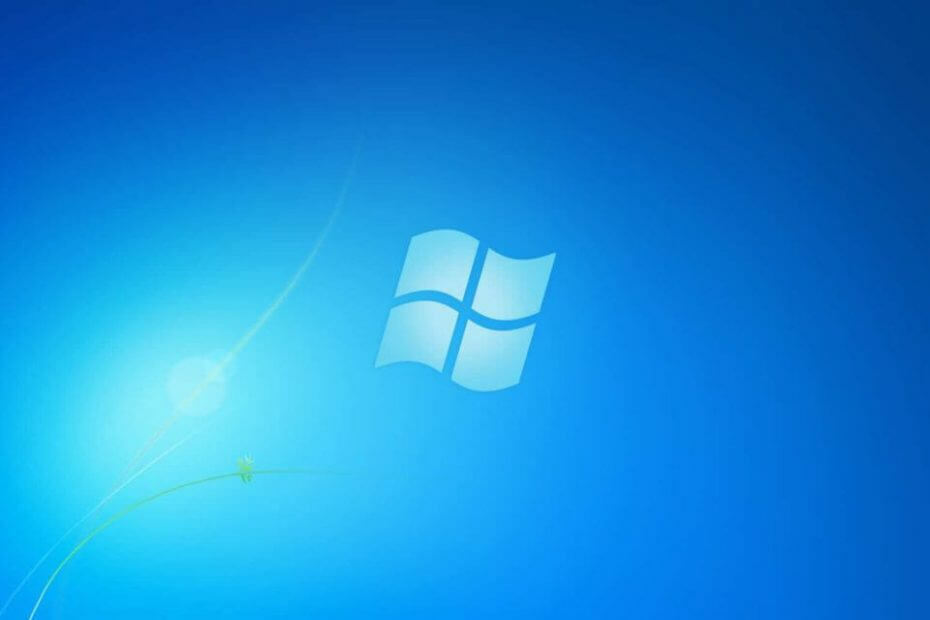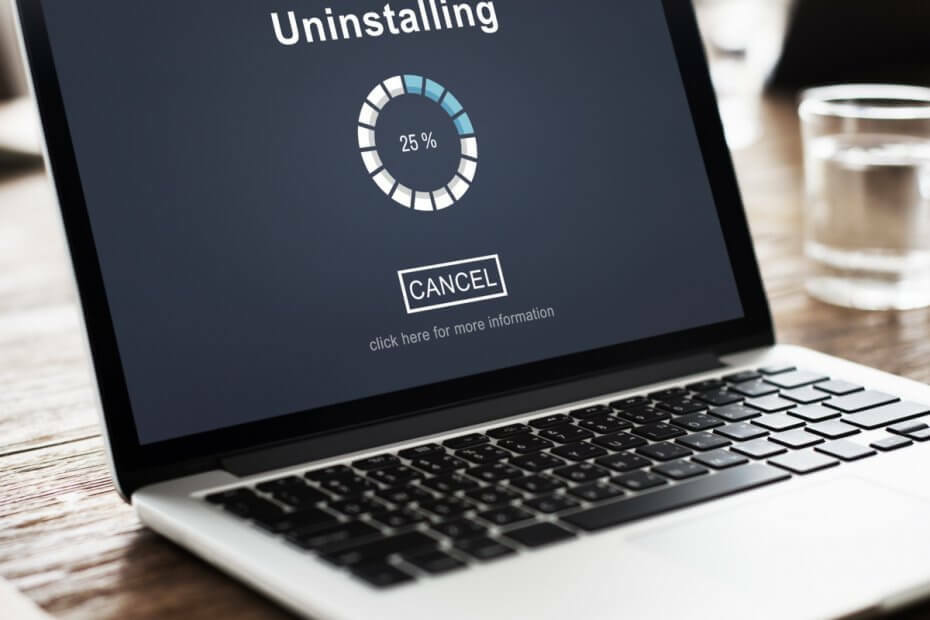
ეს პროგრამა გამოასწორებს კომპიუტერის ჩვეულებრივ შეცდომებს, დაგიცავთ ფაილის დაკარგვისგან, მავნე პროგრამისგან, აპარატურის უკმარისობისგან და თქვენი კომპიუტერის ოპტიმიზაციას მაქსიმალური მუშაობით შეასწორეთ კომპიუტერის პრობლემები და ამოიღეთ ვირუსები ახლა 3 მარტივ ეტაპზე:
- ჩამოტვირთეთ Restoro PC Repair Tool რომელსაც გააჩნია დაპატენტებული ტექნოლოგიები (პატენტი ხელმისაწვდომია) აქ).
- დააჭირეთ დაიწყეთ სკანირება Windows– ის პრობლემების მოსაძებნად, რომლებიც შეიძლება კომპიუტერის პრობლემებს იწვევს.
- დააჭირეთ შეკეთება ყველა თქვენი კომპიუტერის უსაფრთხოებასა და მუშაობაზე გავლენის მოსაგვარებლად
- Restoro გადმოწერილია 0 მკითხველი ამ თვეში.
პროგრამული უზრუნველყოფის დეინსტალაცია არ არის დამღლელი ამოცანა თქვენს კომპიუტერში. თქვენ შეიძლება ამის გაკეთება შეგიძლიათ Windows– ის ჩანართის "პროგრამები და ფუნქციების" ვარიანტის გამოყენებით Მართვის პანელი.
ამასთან, ზოგიერთი პროგრამა ჯიუტია და შეიძლება წარმატებით არ წაშალოთ, ან სტანდარტულად დატოვონ გატეხილი / კორუმპირებული რეესტრის ჩანაწერები და
დროებითი უსარგებლო ფაილები. ამრიგად, სამუშაოს შესასრულებლად გჭირდებათ მესამე მხარის წაშლის პროგრამული უზრუნველყოფა.Uninstaller პროგრამა დაასკანირებს თქვენს კომპიუტერს დაინსტალირებული პროგრამებისთვის და საშუალებას გაძლევთ წაშალოთ პროგრამები ასევე ამოიღეთ ყველა მათი კვალი (დროებითი ფაილები, პროგრამის მონაცემები და რეესტრის ჩანაწერები) თქვენი კომპიუტერიდან.
გარდა ამისა, დეინსტალატორის პროგრამულ უზრუნველყოფას აქვს შესაძლებლობა ამოიღოს როგორც დიდი, ისე მცირე ზომის პროგრამები, მართოს ბრაუზერის გაფართოებები და გაასუფთაოს თქვენი სისტემა. იმის გათვალისწინებით, რომ Microsoft– მა ოფიციალურად დაასრულა Windows 7 – ის მხარდაჭერა, შეიძლება გსურთ წაშალოთ ზოგიერთი პროგრამა, რომელსაც რეგულარულად არ იყენებთ, რათა დააჩქაროთ თქვენი მოწყობილობა.
იმავდროულად, ჩვენ შევადგინეთ საუკეთესო პროგრამების დეინსტალატორის სია ვინდოუსი 7 კომპიუტერი
Windows 7 საუკეთესო დეინსტალატორის ინსტრუმენტები
- Ashampoo Uninstaller
- IObit Uninstaller
- Revo Uninstaller უფასო
- CCleaner
- Geek Uninstaller
- ბრძენი პროგრამის წაშლა
1. Ashampoo Uninstaller (რეკომენდებულია)
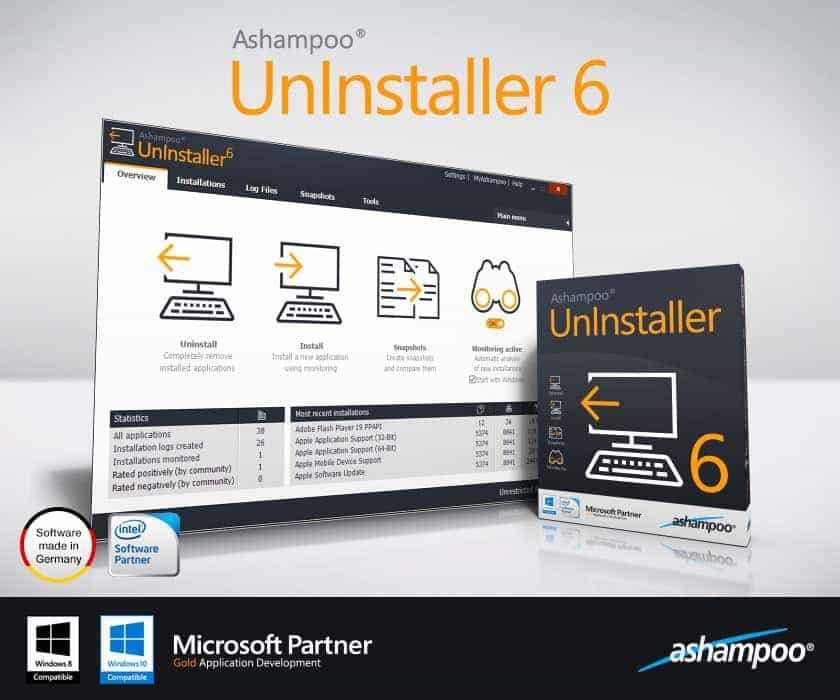 Ashampoo Uninstaller– ის ერთ – ერთი პოპულარული პროგრამის წაშლის პროგრამა, რომელსაც შეუძლია გააკეთოს დიდი სამუშაო თქვენი კომპიუტერისგან ნებისმიერი არასასურველი პროგრამის დეინსტალაციის დროს.
Ashampoo Uninstaller– ის ერთ – ერთი პოპულარული პროგრამის წაშლის პროგრამა, რომელსაც შეუძლია გააკეთოს დიდი სამუშაო თქვენი კომპიუტერისგან ნებისმიერი არასასურველი პროგრამის დეინსტალაციის დროს.
Ashampoo Uninstaller– ის გამოყენების ორი მეთოდი არსებობს, რაც ან არის „ჩუმი დეინსტალაცია“ ან „წაშლა ავტომატური გასუფთავებით“.
სხვა მახასიათებლებია:
- ფაილის დამქუცმაცებელი
- გაშვების პროგრამის მენეჯერი
- ფაილის მაძიებლის დუბლიკატი
- რეესტრის ოპტიმიზატორი
- კომპიუტერის ოპტიმიზაციის საშუალებები
ამ პროგრამის წაშლა კარგად მუშაობს Windows 7-ზე, თუმცა პრემიუმ ფასად გამოირჩევა.
ჩამოტვირთეთ Ashampoo დეინსტალაციის საცდელი ვერსია აქ.
გსურთ შეიტყოთ მეტი Ashampoo Uninstaller- ის შესახებ? გადახედეთ ჩვენს მიმოხილვას!
2. IObit Uninstaller (რეკომენდებულია)
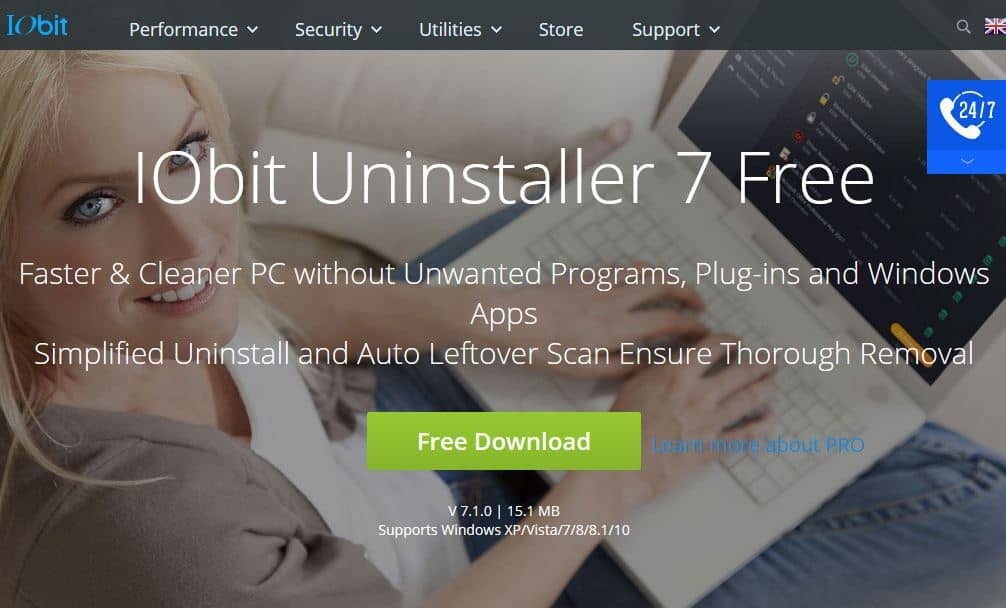 Windows 7-ის ერთ-ერთი საუკეთესო დეინსტალატორი. თქვენ არ უნდა იდარდოთ თქვენი კომპიუტერის ჯიუტ პროგრამებზე, როდესაც IOBit წაშალოთ პროგრამა.
Windows 7-ის ერთ-ერთი საუკეთესო დეინსტალატორი. თქვენ არ უნდა იდარდოთ თქვენი კომპიუტერის ჯიუტ პროგრამებზე, როდესაც IOBit წაშალოთ პროგრამა.
პოტენციურად არასასურველი პროგრამებიც კი ადვილად იშლება ამ პროგრამული უზრუნველყოფით. მომხმარებლისთვის მოსახერხებელი ინტერფეისი აადვილებს ნებისმიერი პროგრამის დალაგებას, დამიზნებასა და დეინსტალაციას.
შეგიძლიათ აირჩიოთ ვარიანტი უსარგებლო ფაილების ამოღება გარკვეული პროგრამის ამოღებისას.
სხვა მახასიათებლებია:
- დროებითი ფაილები და უსარგებლო მოხსნა
- გატეხილი მალსახმობების და მეხსიერებაების ამოღება
- ბრაუზერის დანამატების დეინსტალაცია (მხარს უჭერს მხოლოდ IE და Firefox)
ჩამოტვირთეთ IOBit Uninstaller
3. Revo Uninstaller უფასო (რეკომენდებულია)
 ამ წაშლის პროგრამულ პროგრამას აქვს ლამაზი GUI, რომელიც შეიცავს რამდენიმე ინსტრუმენტს თქვენი კომპიუტერის გასაუმჯობესებლად. Revo Uninstaller უფასო ოთხი დეინსტალაციის ვარიანტია:
ამ წაშლის პროგრამულ პროგრამას აქვს ლამაზი GUI, რომელიც შეიცავს რამდენიმე ინსტრუმენტს თქვენი კომპიუტერის გასაუმჯობესებლად. Revo Uninstaller უფასო ოთხი დეინსტალაციის ვარიანტია:
- ჩამონტაჟებული ვარიანტი
- უსაფრთხო ვარიანტი (მას აქვს დამატებითი რეესტრის სკანირება)
- ზომიერი ვარიანტი (მას აქვს ყველა ადგილის დამატებითი სკანირება პოტენციური დარჩენილი ფაილებისთვის)
- მოწინავე ვარიანტი (ეს არის ზომიერი რეჟიმი, რასაც მოსდევს მთელი სისტემის უფრო ღრმა სკანირების პროცესი).
გარდა ამისა, პროგრამების დეინსტალაცია ასევე შეგიძლიათ, სამუშაო მაგიდიდან მათი ხატების გადასაადგილებლად გადაიტანეთ პროგრამები. Revo Uninstaller- ის სხვა მახასიათებლებია:
- გაშვების პროგრამის მენეჯერი
- სისტემის ავტომატური აღდგენა წერტილის შექმნა
- ეკრანზე კლავიატურის და defrag ინსტრუმენტის ბმულები
- ახალი ინსტალაციების შესვლა (ხელმისაწვდომია მხოლოდ Pro ვერსიაში)
გაუშვით სისტემის სკანირება პოტენციური შეცდომების აღმოსაჩენად

ჩამოტვირთეთ Restoro
PC სარემონტო ინსტრუმენტი

დააჭირეთ დაიწყეთ სკანირება რომ იპოვოთ ვინდოუსის პრობლემები.

დააჭირეთ შეკეთება ყველა დაპატენტებულ ტექნოლოგიებთან დაკავშირებული პრობლემების გადასაჭრელად.
გაუშვით კომპიუტერის სკანირება Restoro Repair Tool– ით, რომ იპოვოთ უსაფრთხოების პრობლემები და შენელებული შეცდომები. სკანირების დასრულების შემდეგ, შეკეთების პროცესი შეცვლის დაზიანებულ ფაილებს ახალი Windows ფაილითა და კომპონენტებით.
ამასთან, კომერციული ვერსიის ყიდვით სრულად ვერ გამოიყენებთ მის ყველა მახასიათებელს, თუ არ გაფართოვდებით.
- ჩამოტვირთეთ Revo Uninstaller აქ
4. CCleaner
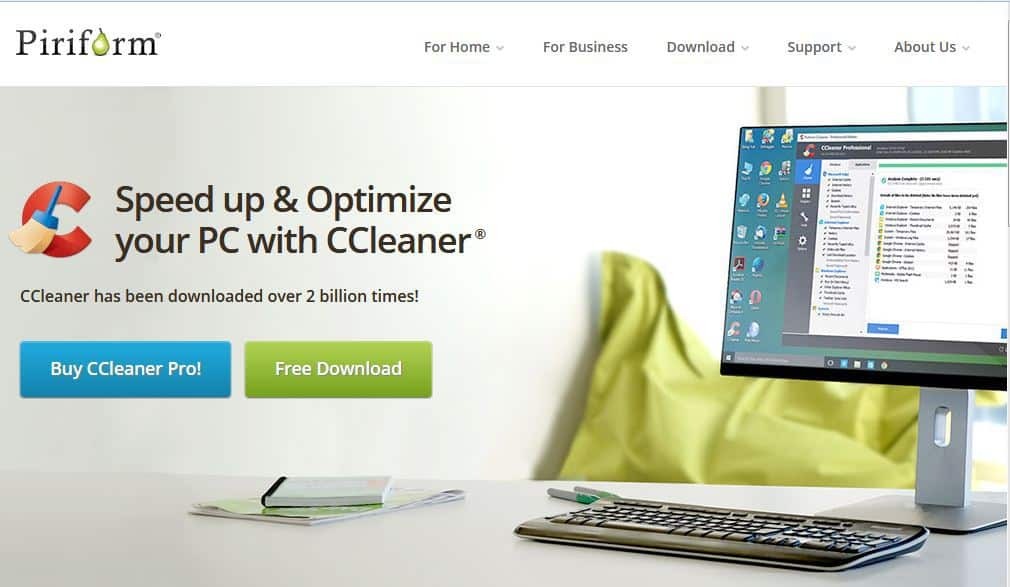 CCleaner– ს ასევე შეუძლია გაიაროს როგორც პროგრამის წაშლა. როგორც მისი სახელიდან ჩანს, CCleaner ასუფთავებს კომპიუტერს რამდენიმე ვარიანტის საშუალებით, განსაკუთრებით პროგრამების დეინსტალაციით.
CCleaner– ს ასევე შეუძლია გაიაროს როგორც პროგრამის წაშლა. როგორც მისი სახელიდან ჩანს, CCleaner ასუფთავებს კომპიუტერს რამდენიმე ვარიანტის საშუალებით, განსაკუთრებით პროგრამების დეინსტალაციით.
ამ პროგრამის უფასო ვერსიას Piriform შეუძლია კარგი სამუშაო გააკეთოს ან წაშალოს უსარგებლო ფაილების ყველა კვალი და არასწორი რეესტრის ჩანაწერები თქვენს Windows 7 PC- ზე.
CCleaner– ზე ხელმისაწვდომი სხვა საშუალებებია:
- რეესტრის გამწმენდი
- პროგრამის წაშლა
- სტარტაპის მონიტორინგი
- დუბლიკატების პოვნა
- დისკის ანალიზატორი
- სისტემის აღდგენა
ჩამოტვირთეთ უფასო ვერსია ან შეიძინეთ პროფესიონალური ვერსია აქ.
გაასუფთავეთ თქვენი Windows 7 პროფესიონალივით ამ საშუალებით! წაიკითხეთ ჩვენი მიმოხილვა CCleaner- ის შესახებ მეტი ინფორმაციის მისაღებად.
5. Geek Uninstaller
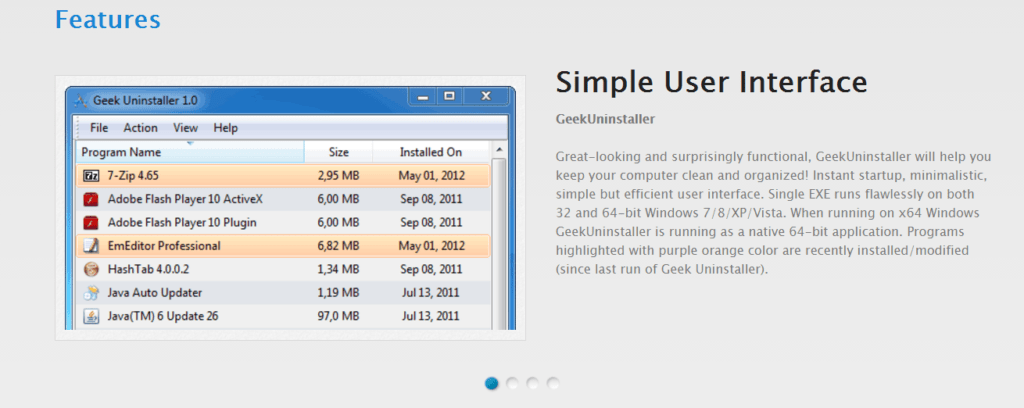 ამ პროგრამის წაშლა მსუბუქი წონისაა, 30 ენაზე მეტი და მხოლოდ 2.5 მბ.
ამ პროგრამის წაშლა მსუბუქი წონისაა, 30 ენაზე მეტი და მხოლოდ 2.5 მბ.
ეს პროგრამა მუშაობს თქვენს სისტემაში სწრაფი სკანირების საშუალებით და უზრუნველყოფს ორი წაშლის ვარიანტს, რომლებიც რეგულარული ან იძულებითი ვარიანტია.
გარდა ამისა, ამ პროგრამის გაშვება შესაძლებელია გუგლი მოძებნეთ თქვენს კომპიუტერში უცნაური პროგრამის იდენტიფიცირების შემთხვევაში.
ამასთან, Geek Uninstaller არ აკონტროლებს ახალ ინსტალაციებს, მაგრამ მას შეუძლია მთლიანად წაშალოს პროგრამები თქვენი Windows 7 კომპიუტერიდან.
ჩამოტვირთეთ Geek Uninstaller აქ.
6. ბრძენი პროგრამის წაშლა
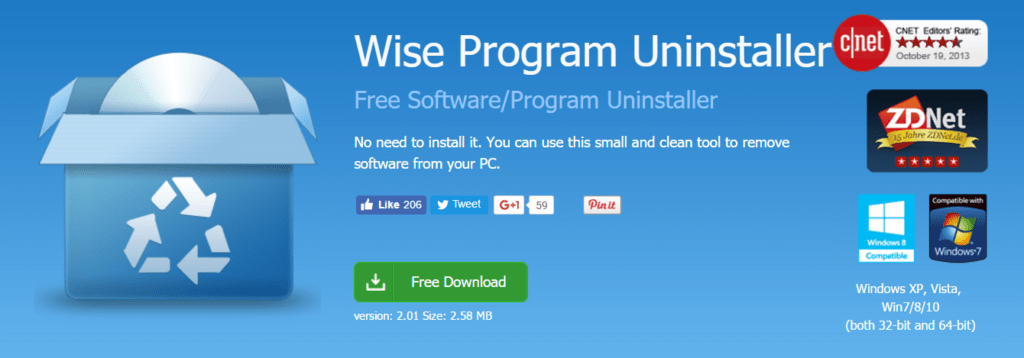 გარდა ამისა, შეგიძლიათ გამოიყენოთ ამ წაშლის პროგრამა თქვენი Windows 7 PC– ზე, პროგრამული პროგრამების დეინსტალაციისთვის.
გარდა ამისა, შეგიძლიათ გამოიყენოთ ამ წაშლის პროგრამა თქვენი Windows 7 PC– ზე, პროგრამული პროგრამების დეინსტალაციისთვის.
ეს პროგრამა არის ძალიან სწრაფი და ჭკვიანი, როგორც მისი სახელიდან ჩანს, იგი აჩვენებს სხვადასხვა შეფასებას, თუ რას გრძნობენ სხვები თქვენს კომპიუტერში დაინსტალირებული პროგრამების მიმართ.
თქვენ შეგიძლიათ გამოიყენოთ რეიტინგები იმის დასადგენად, რომელი პროგრამები უნდა წაშალოთ.
Wise Program Uninstaller– ს აქვს პროგრამის დეინსტალაციის ორი ვარიანტი, ესენია:
- უსაფრთხო დეინსტალაცია (ეს ვარიანტი მიიღებს პროგრამის საკუთარ დეინსტალატორს)
- იძულებითი დეინსტალაცია (ეს პარამეტრი ჩაატარებს ღრმა სკანირებას ყველა უსარგებლო ფაილის და რეესტრის გატეხილი ჩანაწერების ამოღება).
ჩამოტვირთეთ ბრძენი პროგრამის Uninstaller აქ
დასასრულს, ჩვენ გირჩევთ გამოიყენოთ რომელიმე აღნიშნული პროგრამა ნებისმიერი Windows 7 PC– ზე პროგრამების დეინსტალაციისთვის. გაგვიზიარეთ თქვენი გამოცდილება რომელიმე ზემოთ აღნიშნული პროგრამის გამოყენების შემდეგ.
Მნიშვნელოვანი ჩანაწერი: Microsoft– მა ოფიციალურად დაასრულა Windows 7 – ის მხარდაჭერა. თუ Windows 10 – ზე გადასვლას აპირებთ, დარწმუნდით, რომ გაეცანით ჩვენი სახელმძღვანელოების ფართო კოლექცია თუ როგორ უნდა მოხდეს გადასვლა რაც შეიძლება გლუვი.
დაკავშირებული ისტორიები, რომ შეამოწმოთ:
- 5 საუკეთესო უფასო ანტივირუსული გადაწყვეტილება Windows 7 64-ბიტიანი სისტემისთვის
- საუკეთესო დეინსტალატორის პროგრამული უზრუნველყოფა კომპიუტერისთვის [2020 სახელმძღვანელო]
 კიდევ გაქვთ პრობლემები?შეასწორეთ ისინი ამ ინსტრუმენტის საშუალებით:
კიდევ გაქვთ პრობლემები?შეასწორეთ ისინი ამ ინსტრუმენტის საშუალებით:
- ჩამოტვირთეთ ეს PC სარემონტო ინსტრუმენტი TrustPilot.com– ზე შესანიშნავია (ჩამოტვირთვა იწყება ამ გვერდზე).
- დააჭირეთ დაიწყეთ სკანირება Windows– ის პრობლემების მოსაძებნად, რომლებიც შეიძლება კომპიუტერის პრობლემებს იწვევს.
- დააჭირეთ შეკეთება ყველა დაპატენტებულ ტექნოლოგიებთან დაკავშირებული პრობლემების მოგვარება (ექსკლუზიური ფასდაკლება ჩვენი მკითხველისთვის).
Restoro გადმოწერილია 0 მკითხველი ამ თვეში.